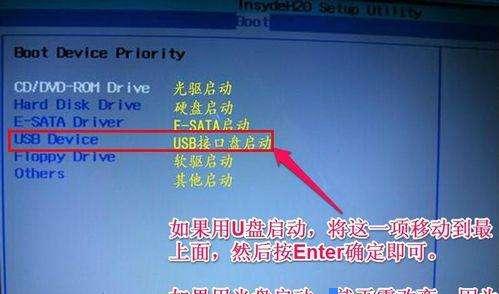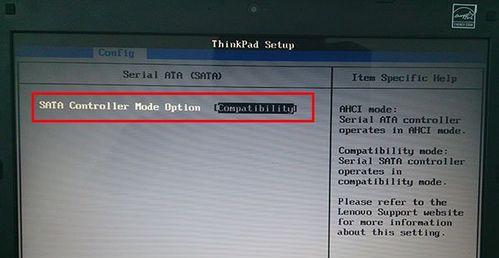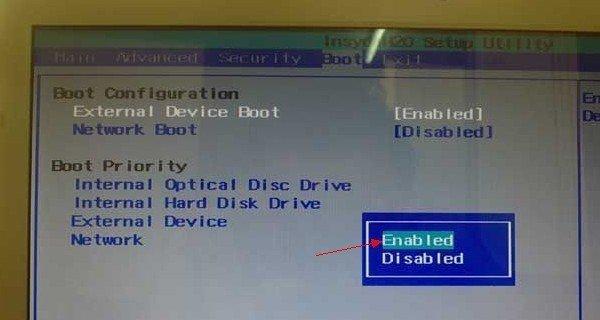在组装电脑后,正确设置BIOS是确保电脑正常运行和发挥最佳性能的重要步骤。本教程将详细介绍如何进行BIOS设置,帮助您轻松完成这一过程。
1.BIOS设置入口
在电脑开机启动过程中,按下DEL键或者F2键(不同品牌的电脑可能有不同设置)进入BIOS设置界面。
2.时间和日期设置
在BIOS界面中,找到“时间和日期”选项,根据实际情况设置正确的时间和日期。
3.引导顺序设置
选择“引导”或者“启动”选项,调整引导顺序,确保系统首先从硬盘启动。
4.CPU和内存设置
在“高级”或者“主板设置”选项中,可以对CPU和内存进行一些基本设置,如超频、内存时序等。
5.硬盘设置
在“存储”选项中,可以对硬盘进行设置,如开启AHCI模式、RAID模式等。
6.USB设备设置
在“外围设备”选项中,可以设置USB设备的工作模式和启用或禁用USB接口。
7.温度和风扇设置
在“硬件监控”或者“健康状态”选项中,可以查看电脑各个硬件的温度和风扇转速,并进行相应的调整。
8.节能设置
在“节能管理”或者“电源管理”选项中,可以对电源管理进行设置,如休眠时间、待机模式等。
9.声音和音频设置
在“声音”或者“音频”选项中,可以设置音频输出设备、音量大小等。
10.网络设置
在“网络”选项中,可以对网卡进行设置,如启用或禁用网卡、调整网络速度等。
11.BIOS密码设置
在“安全性”选项中,可以设置BIOS密码,增加电脑的安全性。
12.BIOS版本和更新
在“关于”或者“系统信息”选项中,可以查看当前的BIOS版本,并可以通过官方网站下载最新版本进行更新。
13.保存设置并退出
完成BIOS设置后,选择“保存并退出”,让设置生效并重启电脑。
14.恢复默认设置
如果你在设置过程中出现问题,可以选择“恢复默认设置”来还原BIOS的初始配置。
15.验证设置结果
重启电脑后,进入操作系统,验证BIOS设置是否生效,如果有问题可以返回BIOS重新进行调整。
通过以上步骤,您可以完成BIOS的设置,确保电脑能够以最佳状态运行。在进行BIOS设置时,请谨慎操作,遵循教程的步骤,以免对电脑造成不必要的损害。如果遇到问题,可以查阅相关资料或者咨询专业人士的意见。祝您顺利完成BIOS设置,享受高性能的电脑体验!